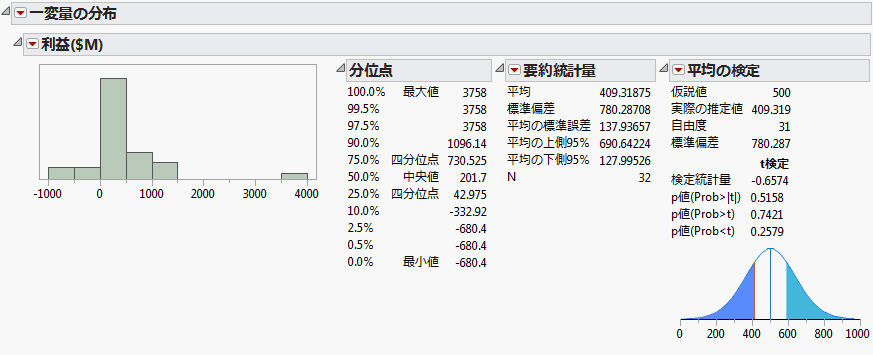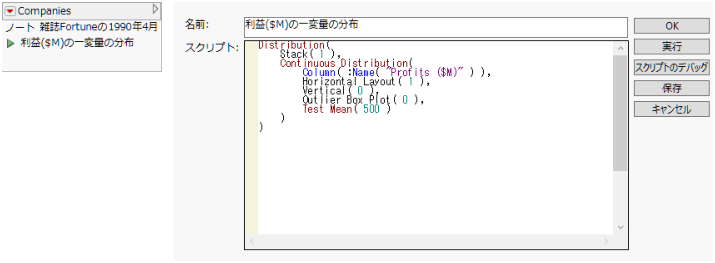|
1.
|
[ヘルプ]>[サンプルデータライブラリ]を選択し、「Companies.jmp」を開きます。
|
|
2.
|
[分析]>[一変量の分布]を選択して、「一変量の分布」起動ウィンドウを開きます。
|
|
3.
|
|
4.
|
[OK]をクリックします。
|
|
5.
|
「一変量の分布」の赤い三角ボタンのメニューから[積み重ねて表示]を選択し、レポートを横に表示します。
|
|
6.
|
「利益($M)」の赤い三角ボタンのメニューで[外れ値の箱ひげ図]の選択を解除し、このオプションをオフにします。
|
|
7.
|
「利益($M)」の赤い三角ボタンのメニューから[平均の検定]を選択します。
|
|
8.
|
[仮説平均を指定]ボックスに500と入力します。
|
|
9.
|
[OK]をクリックします。
|
図3.1 カスタマイズした一変量の分布レポート
|
10.
|
「一変量の分布」の赤い三角ボタンのメニューから[スクリプトの保存]>[データテーブルへ]を選択します。
|
これで、データテーブルに「利益($M) の一変量の分布」という名前のスクリプトが保存されました。
一変量の分布のスクリプトを右クリックし、[編集]を選択して、そのスクリプトを確認します。
一変量の分布のスクリプトを右クリックし、[編集]を選択して、そのスクリプトを確認します。